Это руководство покажет вам, как настроить сочетания клавиш в Linux Mint 18, работающие в среде рабочего стола Cinnamon, а также настроить несколько дополнительных сочетаний клавиш.
После прочтения этого руководства вы можете следовать этому руководству, чтобы настроить рабочий стол Linux Mint Cinnamon.
01
из 15
Откройте экран настроек клавиатуры
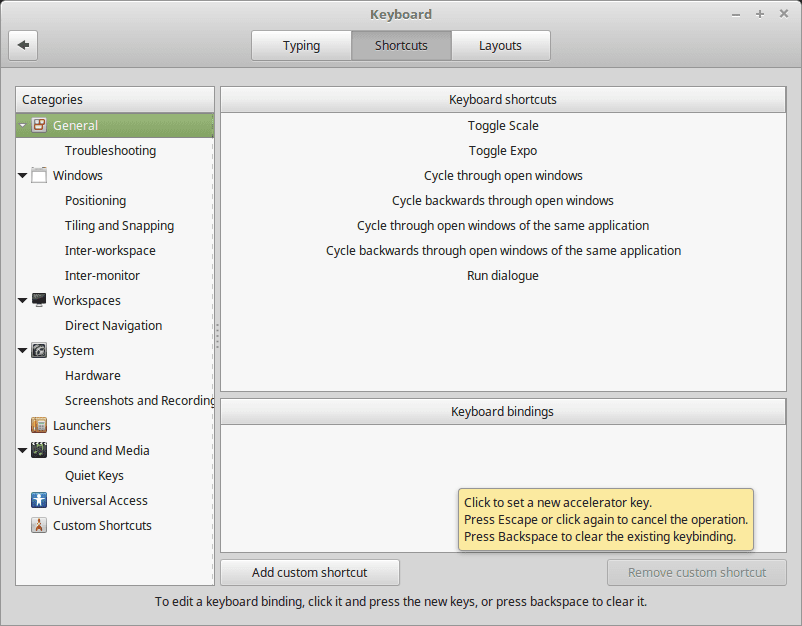
Гари Ньюэлл
Чтобы начать редактирование ярлыков, нажмите кнопку меню, перейдите к настройкам и прокрутите вниз, пока не увидите клавиатура.
В качестве альтернативы, нажмите на меню и начните печататьклавиатура в панель поиска.
Появится экран настроек клавиатуры с тремя вкладками:
- Typing
- Ярлыки
- Макеты
В первую очередь это руководство о Ярлыки Вкладка.
Тем не менее, вкладка ввода позволяет вам включить или отключить повтор клавиатуры. Когда повторение клавиатуры включено, вы можете удерживать клавишу, и через определенное время она будет повторяться. Вы можете настроить время ожидания и скорость повторения символа, перетаскивая ползунки.
Вы также можете включить мигание текстового курсора и установить скорость мигания.
На вкладке раскладок вы можете добавить разные раскладки клавиатуры для разных языков.
Для этого руководства вам понадобится вкладка ярлыков.


